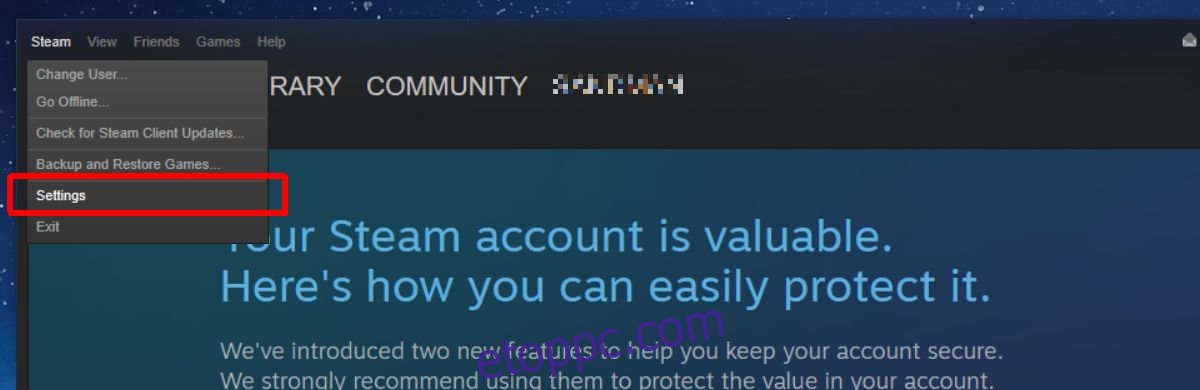A Steam játékai között böngészhetsz a szokásos asztali böngésződben vagy a Steam asztali kliensben. A Steam asztali kliens beépített böngészővel rendelkezik, amely képes megjeleníteni a játék részleteit. A részletek koherensebbek a Steam kliensben, így logikus, hogy az emberek szívesebben használják az asztali böngészővel szemben. Ha más nem, a játék vásárlása egyszerűbb az ügyféllel. Csak egy probléma van; A Steam nem törli automatikusan a böngésző gyorsítótárát. Ez végül a Steam kliens lemaradásához vezet. A felszínen nincs ok arra, hogy a Steam késlekedjen, de a böngésző gyorsítótára a kiváltó ok. A késés javításához törölnie kell a Steam webböngésző gyorsítótárát.
A Steam beépített opcióval rendelkezik a webböngésző gyorsítótárának törlésére. Használhatja a Steam webböngésző gyorsítótárának törlésére, amikor az késni kezd, vagy automatizálhatja is. Megmutatjuk, hogyan kell mindkettőt megtenni.
Tartalomjegyzék
Manuálisan törölje a Steam webböngésző gyorsítótárát
Nyissa meg a Steamet. A címsorban lépjen a Steam> Beállítások elemre.
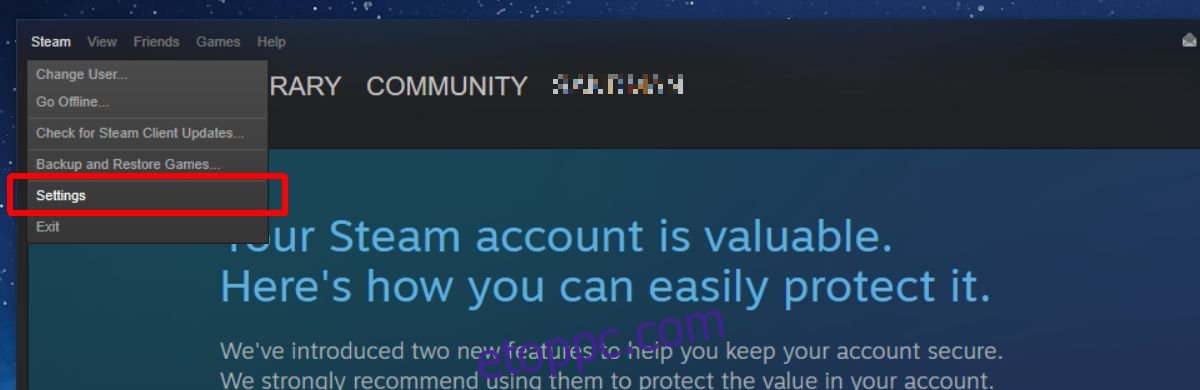
A Beállítások ablakban lépjen a „Webböngésző” fülre, és kattintson a „Böngésző gyorsítótárának törlése” gombra. Opcionálisan törölheti a cookie-kat a böngészőből, de ez nincs hatással a késés csökkentésére/megszüntetésére.
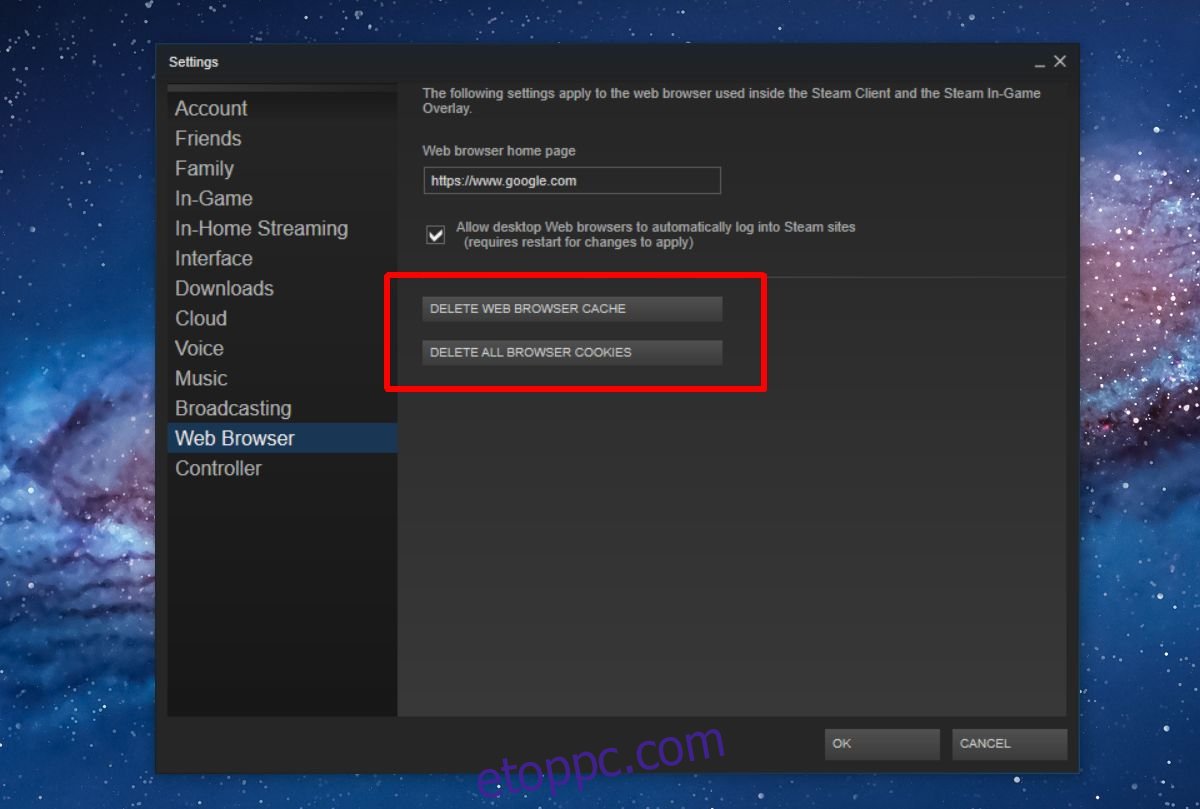
A Steam webböngésző gyorsítótárának automatikus törlése
Ne felejtse el manuálisan törölni a Steam webböngésző gyorsítótárát. Jobb ezt automatizálni, hogy soha többé ne kelljen vele foglalkoznia. Egy egyszerű szkripttel automatizálhatja. Megmutatjuk, hogyan használhatsz egy szkriptet és egy ütemezett feladatot a Steam webböngésző gyorsítótárának automatikus törlésére minden alkalommal, amikor elindítod a Steam klienst. Ennek beállítása nagyjából tíz percet vesz igénybe, és nagyon egyszerű.
Törölje a Steam webböngésző gyorsítótár szkriptjét
Nyissa meg a Jegyzettömböt, és illessze be a következőket. Adjon neki megfelelő nevet, és mentse el a fájlt BAT kiterjesztéssel. A szkriptet a StackExchange felhasználó írta zaTricky.
@echo off TITLE CLEAR STEAM WEB CACHE BEFORE LAUNCHING rmdir /s /q "%USERPROFILE%AppDataLocalSteamhtmlcache" mkdir "%USERPROFILE%AppDataLocalSteamhtmlcache"
Ütemezett feladat létrehozása
Ezután létre kell hoznia egy ütemezett feladatot, amely két dolgot végez; futtatja a fenti szkriptet, és azonnal elindítja a Steamet. Nyissa meg a Feladatütemezőt, és hozzon létre egy új feladatot. Adjon nevet, majd lépjen a Műveletek lapra.
Itt két műveletet kell hozzáadnia. Kattintson az Új gombra az első művelet hozzáadásához. Ne módosítsa az alapértelmezett paramétereket. Kattintson a Böngésző gombra, és válassza ki az előző lépésben létrehozott szkriptet. Ez az első művelet a feladathoz.
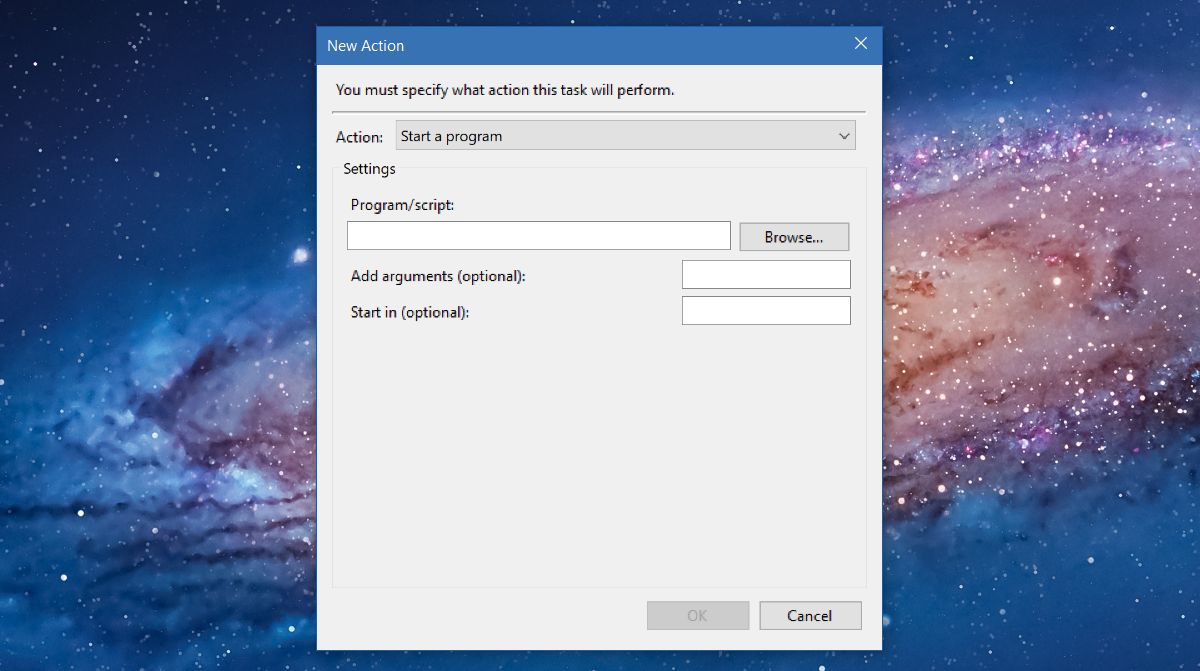
Adjon hozzá egy második műveletet, és ismét ne változtasson semmit. Kattintson a „Tallózás” gombra, és válassza ki a Steam.exe fájlt, bárhol is legyen a merevlemezén. Adja hozzá ezt a második műveletet, és kész. Most már csak egy egyszerű módszerre van szüksége a futtatásához. Ennek legegyszerűbb módja egy asztali parancsikon használata.
Másolja ki az imént létrehozott feladat nevét, és illessze be egy szöveges fájlba a gyors hivatkozás érdekében. Kattintson a jobb gombbal az asztalra, és lépjen az Új>Parancsikon elemre. Írja be a következőket a Hely mezőbe.
C:WindowsSystem32Schtasks.exe /run /tn "Task name"
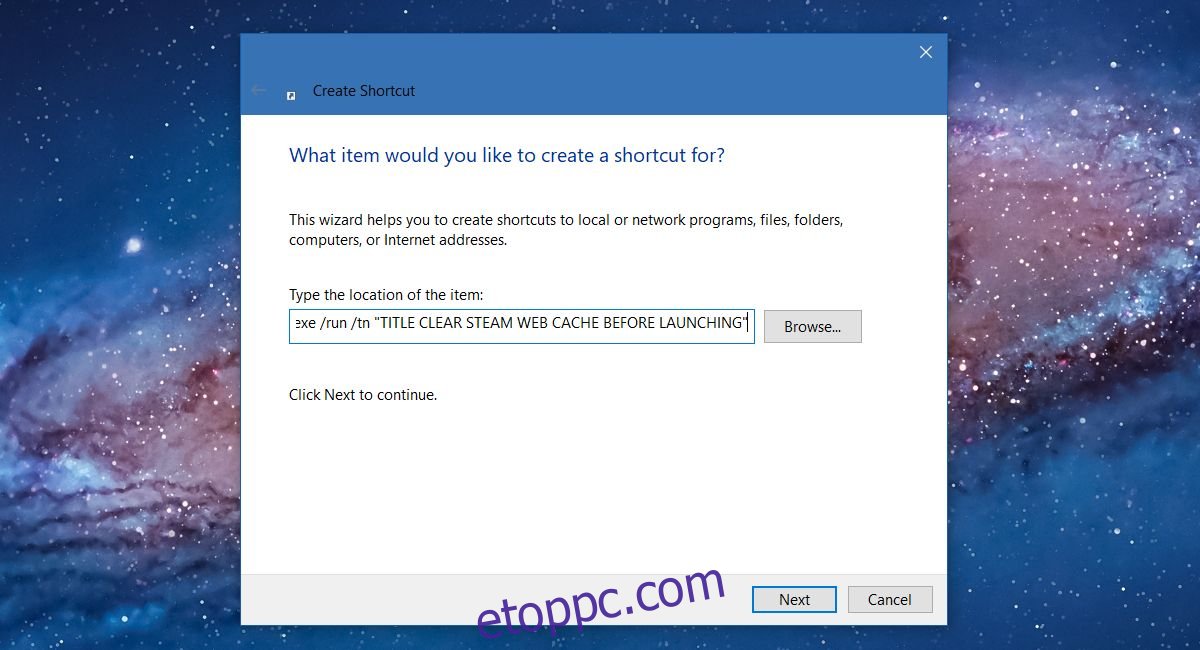
Ügyeljen arra, hogy a „Feladat neve” szót a létrehozott feladathoz megadott névre cserélje. Ez minden. Ha meg akarja nyitni a Steamet, használja ezt az asztali parancsikont. Gyorsan törli a Steam webböngésző gyorsítótárát, és megnyitja az alkalmazást.
A Steam kliens olyan alkalmazás, mint bármely más alkalmazás. Mindenféle dolgot megtehet vele az asztali parancsikon segítségével. Például egy asztali parancsikon segítségével csatlakozhat egy Steam szerverhez.